Zajedničko korištenje kalendara programa Outlook s drugim korisnicima
Ako imate račun sustava Exchange, Microsoft 365 ili Outlook.com, možete drugim korisnicima poslati pozivnicu za zajedničko korištenje da bi mogli pregledavati vaš kalendar na vlastitom popisu kalendara.
Zajedničko korištenje kalendara nije ograničeno na zadanu mapu Kalendar stvorenu u svim profilima programa Outlook. Možete stvoriti dodatne mape kalendara i odabrati koje ćete mape zajednički koristiti. Možete, primjerice, stvoriti mapu kalendara za određeni projekt i zajednički je koristiti sa suradnicima. Ako želite, možete im dodijeliti dozvolu za izmjenu događaja i obveza u kalendaru.
Odaberite mogućnost kartice u nastavku za verziju programa Outlook koju koristite. Koju verziju programa Outlook imam?
Napomena: Ako vam koraci na kartici Novi Outlook ne funkcioniraju, možda još ne koristite novi Outlook za Windows. Odaberite karticu Klasični Outlook i slijedite te korake.
-
Na kartici Polazno odaberite Zajedničko korištenje kalendara pa po potrebi odaberite kalendar koji želite zajednički koristiti.
-
U okvir Unesite adresu e-pošte ili ime kontakta upišite s kime želite omogućiti zajedničko korištenje. Ako se ime osobe pojavi na popisu, odaberite ga, a u suprotnom pritisnite Enter.
-
Odaberite razinu dozvole (Može pregledavati sve detalje itd.) za osobu s padajućeg izbornika i odaberite Zajedničko korištenje. Da biste dodali više naziva, ponovite drugi i treći korak.
U sljedećem ćete videozapisu pokazati kako kalendar programa Outlook zajednički koristiti s računom tvrtke ili obrazovne ustanove.

Upute za pristup kalendaru koji se zajednički koristi s vama potražite u članku Pristup zajedničkom poštanskom sandučiću.
|
Vođena podrška u pregledniku može pružiti digitalna rješenja za probleme sa sustavom Office |
U programu Outlook imate mogućnost:
Zajedničko korištenje kalendara | Prekid zajedničkog korištenja kalendara | Zajedničko korištenje kalendara objavljivanjem | Zajedničko korištenje kalendara e-poštom | Dodatne informacije | Rješavanje problema
Prekid zajedničkog korištenja kalendara
U svakom trenutku možete opozvati pristup kalendaru.
Napomena: Sinkronizacija i uklanjanje prikaza Microsoft 365 i korisnikova programa Outlook mogu potrajati neko vrijeme
-
Odaberite Kalendar.
-
Na vrpci odaberite karticu Mapa , a zatim Svojstva kalendara.
-
Odaberite karticu Dozvole, a zatim u odjeljku Trenutno zajedničko korištenje s odaberite ime korisnika, a zatim Ukloni.
-
Odaberite U redu.
Zajedničko korištenje kalendara objavljivanjem na web-stranici
Ako imate pristup web-poslužitelju koji podržava protokol WebDAV (World Wide Web Distributed Authoring and Versioning), na njemu možete objaviti kalendar.
Napomena: Niste sigurni podržava li vaš poslužitelj WebDAV? Tu informaciju možete dobiti od administratora poslužitelja ili davatelja internetskih usluga.
-
Odaberite Kalendar.
-
Odaberite Polazno > Objavi na >Objavi na WebDAV poslužitelju.
Napomene:
-
Ako za račun e-pošte koristite Exchange, umjesto mogućnosti objavljivanja na WebDAV poslužitelju vidjet ćete mogućnost Objavi ovaj kalendar. To vam omogućuje objavljivanje kalendara izravno u sustavu Exchange Server. U prozoru koji se otvori odaberite željenu mogućnost objavljivanja pa kliknite Pokreni objavljivanje.
-
Ako koristite aplikaciju Microsoft 365, kalendar i dalje možete objaviti na WebDAV poslužitelju, ali morate najprije ukloniti {Anonymous:CalendarSharingFreeBusySimple} iz pravilnika o zajedničkom korištenju. To će vam onemogućiti objavljivanje kalendara u sustavu Exchange u budućnosti.
-
-
U okvir Mjesto unesite mjesto WebDAV poslužitelja, odaberite sve druge željene mogućnosti objavljivanja, a zatim U redu.
Omogućivanje zajedničkog korištenja kalendara putem e-pošte
Ako ne želite nekome dodijeliti dozvole za zajedničko korištenje kalendara i vidjeti ažuriranja, možete poslati e-poštom statičnu kopiju kalendara za određeni raspon datuma. Primatelj će moći vidjeti događaje u vašem kalendaru u vrijeme kada ste poslali poruku e-pošte, ali ne i sva ažuriranja koja izvršite nakon što pošaljete poruku e-pošte.
Napomena: Ta značajka više nije dostupna u programu Outlook za Microsoft 365.
-
Odaberite Kalendar.
-
Odaberite Polazno > Kalendar e-pošte.
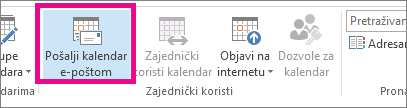
-
U okvirima Kalendar i Raspon datuma odaberite kalendar i vremensko razdoblje za koje želite omogućiti zajedničko korištenje. Odaberite, primjerice, samo Danas ili Sljedećih 7 dana.
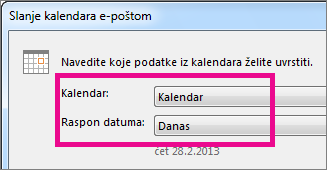
-
Postavite sve druge željene mogućnosti, a zatim odaberite U redu.
-
U novoj poruci e-pošte koja će se otvoriti dodajte kome želite poslati poruku u polje Prima, po potrebi dodajte poruku, a zatim odaberite Pošalji.
Osoba kojoj ste poslali kalendar u poruci će vidjeti snimku zaslona s kalendarom.
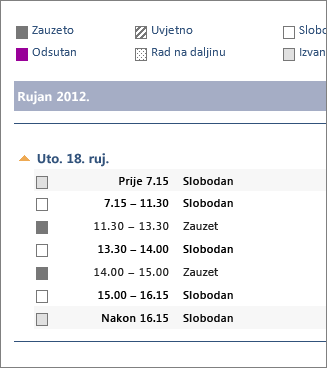
Poruka obuhvaća i priloženu datoteku iCalendar (.ics) koju primatelj može otvoriti u programu Outlook ili nekom drugom programu za kalendare. Kada primatelj klikne datoteku iCalendar, ona će se u programu Outlook prikazati kao novi kalendar koji može pogledati usporedno sa svojim. Mogu povlačiti obveze ili sastanke između dva kalendara i pronaći vrijeme koje vam odgovara.
Dodatne informacije za slanje primateljima
Nakon zajedničkog korištenja kalendara neka primatelji pregledaju sljedeće informacije o otvaranju zajedničkih kalendara.
Da biste otvorili kalendar u okruženju sustava Microsoft 365, Exchange Online članku Omogućivanje i onemogućivanje ažuriranja za zajedničkokorištenje kalendara programa Outlook.U suprotnom, ako koristite lokalne račune e-pošte sustava Exchange ili druge račune e-pošte kao što Outlook.com, pročitajte sljedeće članke prema potrebi.
-
Outlook za Windows: otvaranje kalendara sustava Exchange druge osobe
-
Outlook na webu: upravljanje kalendarom druge osobe u programu Outlook na webu
-
Outlook za Mac: otvaranje zajedničkog kalendara sustava Exchange u programu Outlook za Mac
-
Outlook za mobilne uređaje: kako otvoriti zajednički kalendar?
-
Outlook.com: zajedničko korištenje kalendara u Outlook.com
Rješavanje problema sa zajedničkim korištenjem kalendara
Ako nemate mogućnost zajedničkog korištenja kalendara (zasivljen je), administratorska/IT podrška za vašu tvrtku postavili je pravilnik koji sprječava osobe da zajednički koriste kalendare.
Povezani članci
Zajedničko korištenje kalendara
Omogućivanje drugim osobama da upravljaju vašom poštom i kalendarom











